Zabráňte tomu, aby Edge uniesol vaše priradenia súborov PDF/HTML
Microsoft Edge Chromium je nastavený ako predvolená čítačka PDF(PDF reader) na otváranie a prezeranie súborov PDF v systéme Windows 10(Windows 10) . Takže vždy, keď sa pokúsim otvoriť akýkoľvek súbor PDF v systéme Windows 10(Windows 10) , automaticky sa otvorí v prehliadači Edge , hoci mojou preferovanou voľbou je (Edge)Acrobat Reader . Navyše, keď sa pokúsim zmeniť nastavenia, prehliadač to unesie a znova sa uchýli k svojmu starému správaniu. Aj keď by mnohí neboli proti tomuto kroku, verím, že nie je určený pre každého. Tu je návod, ako môžete zabrániť Edge v zmene asociácie prehliadača PDF .

Zabráňte Edge(Stop Edge) v únose asociácií PDF/HTML
Pozoruje sa, že zmena je spustená resetovaním priradenia súborov(File Association) pre typ súboru, čím sa obnovia predvolené nastavenia systému Windows 10. Prečo sa však PDF FileAssociations resetujú zakaždým, keď používateľ reštartuje svoj počítač.
No, tím funkcií pre FileAssociation vysvetľuje, že jeho ochranný mechanizmus v systéme Windows 10(Windows 10) zabraňuje priamym zmenám v oblasti UserChoice registra pre každý typ súboru. Preto, keď nie je v registri nakonfigurované žiadne FileAssociation alebo ak aplikácia zruší hash nesprávnym zápisom do kľúča databázy Registry UserChoice na nastavenie priradení, spustí sa reset FileAssociation pre tento typ súboru, čím sa obnoví predvolený stav. Preto(Hence) musíme upraviť položku databázy Registry.
Tu je riešenie neustáleho priraďovania typu súboru PDF/HTMLMicrosoft Edge .
Microsoft Edge Chromium
ak zistíte, že súbory PDF sa automaticky otvárajú v prehliadači Edge bez ich sťahovania, budete musieť upraviť nastavenie. Zabráni tomu, aby bol prehliadač Edge predvolenou čítačkou (Edge)PDF . Takto sa to robí!
Otvorte prehliadač Microsoft Edge.
Kliknite na položku Nastavenia(Click Settings) a ďalšie v pravom hornom rohu.
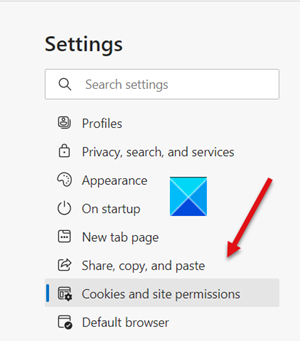
Vyberte Nastavenia a prejdite na Súbory cookie a povolenia lokality(Cookies and site permissions) , ako je znázornené na obrázku vyššie.
Prepnite sa na pravú stranu a prejdite nadol do sekcie Všetky povolenia .(All permission)
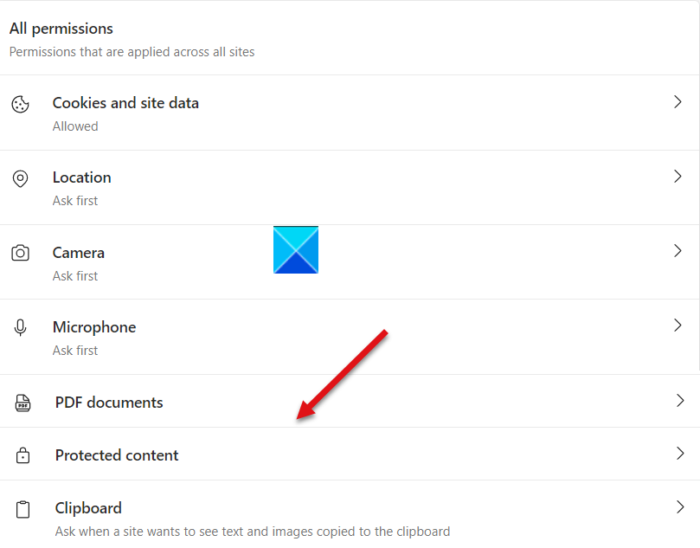
Pod ním nájdite položku PDF dokumentov(PDF documents) .

Teraz prepnite prepínač pre možnosť Vždy sťahovať súbory PDF(Always download PDF files) do polohy Vypnuté(Off) .
Po dokončení zatvorte prehliadač a znova ho spustite.
Microsoft Edge Legacy
Otvorte dialógové okno „Spustiť“, zadajte „Regedit“ a stlačte tlačidlo „OK“. Ďalej prejdite na nasledujúci kľúč -
HKEY_CURRENT_USER\SOFTWARE\Classes\Local Settings\Software\Microsoft\Windows\CurrentVersion\AppModel\Repository\Packages\Microsoft.MicrosoftEdge_25.10586.0.0_neutral__8wekyb3d8bbwe\MicrosoftEdge\Capabilities\FileAssociations
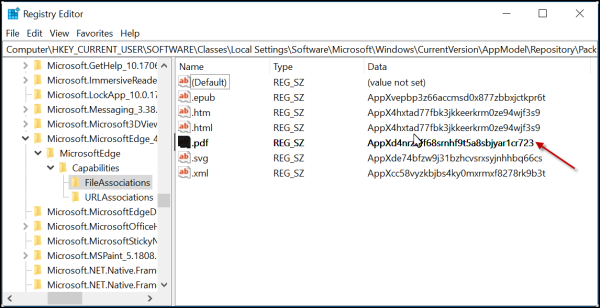
Upozorňujeme(Please) , že pod kľúčom, ktorý začína na Microsoft.MicrosoftEdge , môže byť adresa v niektorých verziách systému Windows odlišná .
Napríklad v mojom prípade to bolo...
Microsoft.MicrosoftEdge_42.17134.1.0_neutral_8wekyb3d8bbwe
Po nájdení jednoducho rozbaľte tento kľúč a ďalšie pod ním. Potom vyberte FileAssociations a pozrite sa na položky uvedené v pravom rohu obrazovky.
(Observe)Pozorne sledujte reťazec údajov(Data) zobrazený pre názov .pdf .
V čase písania tohto článku je reťazec takýto, ale vo vašom prípade to môže byť iné-
AppXd4nrz8ff68srnhf9t5a8sbjyar1cr723

Kliknite pravým tlačidlom myši(Right-click) na vyššie uvedený záznam a zo zobrazenej ponuky vyberte možnosť Premenovať .(Rename)
Potom pridajte znak podčiarknutia na koniec mena a stlačením klávesu Enter nový názov uložte.
Po dokončení prejdite na Ovládací panel(Control Panel) a otvorte aplet Predvolené programy na konfiguráciu zmeny, tj výber inej aplikácie ako predvolenej aplikácie pre súbory PDF .
Odteraz by sa Edge nemal preinštalovať ako predvolená aplikácia.

Ak chcete zmeniť toto nastavenie na pôvodné a obnoviť predchádzajúce prostredie, jednoducho odstráňte znak podčiarknutia z názvu kľúča-
AppXd4nrz8ff68srnhf9t5a8sbjyar1cr723
Ak vám systém Windows(Windows) neumožňuje upraviť kľúč databázy Registry(Registry) , možno budete musieť spustiť regedit ako správca a prevziať vlastníctvo kľúča databázy Registry(take ownership of the Registry key) .
Dúfam, že to pomôže!
Related posts
Blokovanie alebo zastavenie kontextového okna Tipy a upozornenia Microsoft Edge
Ako zvýrazniť text v dokumentoch PDF v prehliadači Microsoft Edge
Zabráňte spusteniu Microsoft Edge na pozadí v systéme Windows 11/10
Ako povoliť rozloženie dvoch strán pre súbory PDF v prehliadači Edge
Ako používať nástroj PDF a funkciu písania v Microsoft Edge
Nechajte prehliadač Edge čítať nahlas eKnihu, PDF alebo webovú stránku v systéme Windows 10
Povoľte zalamovanie riadkov v zobrazení zdroja v prehliadači Chrome alebo Edge
Opravte chybové kódy inštalácie a aktualizácie Microsoft Edge
Zabráňte Windowsu 10 v prednačítavaní Microsoft Edge pri spustení
Ako používať funkciu Smart Copy v aplikácii Microsoft Edge
Pridajte tlačidlo Domov do prehliadača Microsoft Edge
Ako skryť záhlavie pomocou zvislých kariet v Microsoft Edge
Microsoft Edge pri otváraní PDF zamrzne alebo spadne
Ako vynútiť Google SafeSearch v Microsoft Edge v systéme Windows 10
Povolenie alebo zakázanie miniponuky pre súbory PDF v aplikácii Microsoft Edge
Otáčajte PDF, zdieľajte PDF, pridávajte poznámky pomocou prehliadača Microsoft Edge PDF Viewer
Znova sa objavia vymazané záložky alebo obľúbené položky; nevymazáva sa
Povoľte ochranu potenciálne nechcených aplikácií v prehliadači Edge
Ako podpísať dokument PDF v aplikácii Microsoft Edge
Ako nastaviť alebo zmeniť domovskú stránku Microsoft Edge v systéme Windows 11/10
